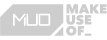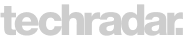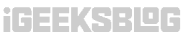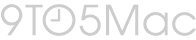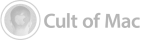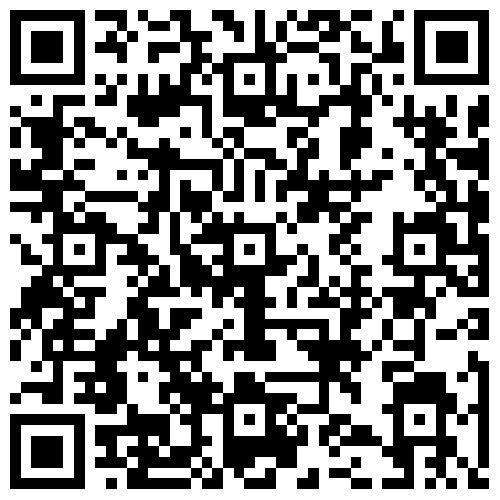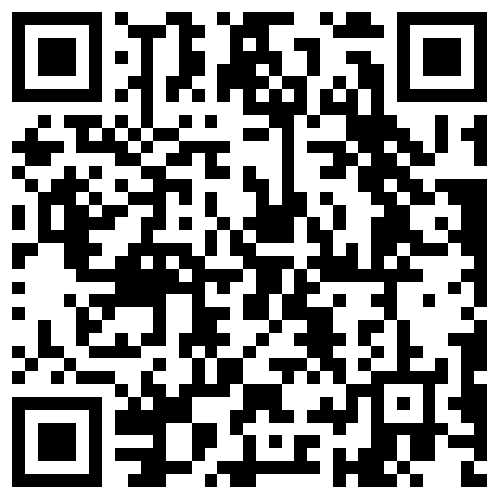1,000개 이상의 긍정적인 미디어 보도
아이폰 백업 비밀번호를 잊으셨나요? 이렇게 해결합니다.
다운로드 및 연결
실행 Dr.Fone - 화면 잠금 해제 iOS
Dr.Fone - 화면 잠금 해제
Dr.Fone - 화면 잠금 해제 , 선택 iOS, 클릭 iTunes 백업 암호화 제거, iOS 기기를 컴퓨터에 연결하세요.
FMI 끄기
"내 iPhone 찾기"가 꺼져 있는지 확인하세요. 화면의 안내에 따라 진행하면 iTunes 백업 비밀번호 제거가 진행됩니다.
아이폰 백업 비밀번호 해제
암호화된 백업 비밀번호가 성공적으로 제거되면, 클릭하세요 "완료", 그리고 기기를 확인하세요.
어떤 경우에도, 아이폰 백업 비밀번호 해제기가 준비되어 있습니다
Dr.Fone - Screen Unlock는 분실하거나 잊어버린 비밀번호를 우회할 수 있어 소중한 데이터에 항상 접근할 수 있습니다. 오래된 백업 파일을 다루거나 현재 기기에서 문제가 발생해도, 이 도구는 원래의 비밀번호 없이 중요한 정보를 손쉽게 복구할 수 있도록 도와줍니다.
-
iPhone에서 암호화된 데이터 재설정아이폰 암호화 데이터를 재설정해야 하나요? 중요한 정보를 쉽게 잠금 해제할 수 있는 쉬운 단계입니다.
자세히 알아보기 > -
iTunes 백업에서 소중한 데이터를 추출하고 싶지만 비밀번호가 없는 경우메시지, 사진 또는 전화번호와 같은 이전에 백업된 데이터를 비밀번호로 보호되어 있어 접근할 수 없으신가요? Dr.Fone - 화면 잠금 해제 를 사용하면 시간과 번거로움을 크게 줄일 수 있습니다. 이 도구를 통해 데이터를 쉽게 접근할 수 있습니다.
자세히 알아보기 > -
새로운 백업 파일을 만들 때 비밀번호를 제거해야 할 때iPhone을 자주 백업 하거나 여러 대의 iOS 기기를 관리하면서 각각의 백업을 만들 때, 여러 개의 백업 비밀번호를 관리하고 매번 비밀번호를 입력하는 것은 상당히 번거롭고 어려울 수 있습니다. 비밀번호를 제거하면 백업 과정이 더욱 간편하고 사용자 친화적으로 바뀝니다. 또한, 여러 대의 iOS 기기가 있을 경우 각 기기마다 백업 비밀번호를 관리하는 것도 도전이 될 수 있습니다. Dr.Fone - 화면 잠금 해제는 비밀번호를 알고 있든 모르든 백업 비밀번호를 제거할 수 있는 최고의 선택입니다.
자세히 알아보기 > -
iTunes에서 로컬 백업 암호화 옵션이 비활성화됨Apple 커뮤니티에서 자주 묻는 질문 중 하나는 iTunes에서 "iPhone 백업 암호화" 체크박스에 접근할 수 없다는 것입니다. 로컬 백업 암호화 옵션을 체크 해제할 수 없고, 회색으로 표시됩니다. 이런 상황에 처해 있다면 걱정하지 마세요. Dr.Fone - 화면 잠금 해제는 iTunes 또는 Finder에서 로컬 백업 암호화 비밀번호를 제거하는 데 도움을 줍니다.
자세히 알아보기 > -
새 백업 비밀번호를 변경하려고 하지만 이전 비밀번호를 잊어버렸습니다이전 iPhone 백업 비밀번호를 잊어버리면 반복적으로 잠금 상태에 처하거나 데이터 손실이 발생할 수 있습니다. 새로운 비밀번호로 변경하면 비밀번호를 잊는 상황과 그로 인한 불편과 좌절을 예방할 수 있습니다. 하지만 이전 비밀번호를 입력해야 하는데 이를 잊었다면 어떻게 해야 할까요?
자세히 알아보기 >
dr.fone-화면 잠금 해제 모든 수정
100% 데이터 안전 및 안전
암호화된 itunes 백업을 제거한 후
암호화된 itunes 백업을 제거하면 특히 상황에서 몇 가지 이점을 제공할 수 있습니다.
암호화 암호가 잊혀지거나 암호화 없이 새 백업을 만들어야 하는 경우.
암호화 암호가 잊혀지거나 암호화 없이 새 백업을 만들어야 하는 경우.
아이폰, 아이패드, 아이팟의 잠금을 안심하고 해제하세요. ios와 iPadOS를 상관없이
암호를 입력하지 않고 아이폰, 아이패드 또는 아이팟 터치에서 암호화된 백업의 잠금을 해제할 수 있으며 몇 분 안에 다시 완전한 액세스를 얻을 수 있도록 도와줍니다.

주의:
1. 모든 중요한 데이터는 그대로 유지됩니다.
2. '내 아이폰을 찾는다'가 꺼져 있는지 확인하십시오.
3. 잠금 해제 과정에서 itunes를 열지 마세요.
4. 디바이스를 다시 부팅하지만 데이터를 파악하지 않습니다.
2. '내 아이폰을 찾는다'가 꺼져 있는지 확인하십시오.
3. 잠금 해제 과정에서 itunes를 열지 마세요.
4. 디바이스를 다시 부팅하지만 데이터를 파악하지 않습니다.
왜 dr.fone-화면 잠금 해제가 가장 좋은 선택이 되었습니까?
리소스 및 itunes 백업 암호를 제거하는 방법 팁
암호화된 백업 암호를 잊었습니다. 사람들도 물어봐요.
-
암호화된 백업 비밀번호를 복구하는 방법이 있습니까?불행하게도, 암호화된 백업 암호를 잊어버린 경우, 일반적으로 복구할 수 없습니다. 이것은 암호화가 안전하도록 설계되었고 암호가 없으면 데이터를 해독할 수 없기 때문이다.
-
암호화된 itunes 백업 암호를 잊어버렸더라도 백업에서 데이터에 액세스할 수 있습니까?암호가 없으면 암호화된 백업의 데이터에 액세스할 수 없습니다. 암호화의 목적은 정확한 자격 증명 없이 데이터에 액세스되지 않도록 보호하는 것이다. 문제가 계속 존재하는 경우Dr.Fone-화면 잠금 해제 iOS아이폰 백업 암호를 제거하려면.
-
암호화를 깨뜨릴 수 있는 도구나 서비스가 있습니까?비밀번호 없이 백업에 사용되는 현대적인 암호화를 깨뜨릴 수 있는 많은 도구나 서비스가 있습니다. 그러나 합법적이고 안전한 도구를 찾는 것이 핵심이다. 같은 도구Dr.Fone-화면 잠금 해제아이폰 백업 잠금을 잠금 해제하고 데이터 손실에서 장치를 방지하는 데 10 년 이상 경험이 있는 버그 없습니다.
-
암호화된 백업의 암호를 잊어버린 상황이 나중에 발생하지 않도록 어떻게 방지할 수 있습니까?앞으로 이런 상황을 방지하려면 비밀번호 관리자를 사용하여 백업 비밀번호를 포함한 비밀번호를 안전하게 저장할 것을 고려하십시오. 또한 안전하지만 기억할 수 있거나 안전한 방식으로 기록할 수 있는 복잡한 비밀번호를 선택하십시오.
-
비밀번호를 기억할 수 없다면 이전 데이터를 모두 잃어버리겠습니까?데이터의 유일한 복사본이 암호화된 백업에 있고 암호를 기억할 수 없다면 불행하게도 데이터가 손실됩니다. 그러나 dr.fone-화면 잠금 해제는 iTunes 백업 암호를 잃어버린 경우에도 데이터 손실 없이 iTunes 백업의 잠금을 해제하는 데 도움이되는 가장 좋은 선택 중 하나일 수 있습니다.
기술 규격
지원되는 작업
창
창문 11/10/8/7
마코스
macos x 10.8 및 이상이 필요합니다.
iOS
ios 7.0부터 모든 ios 버전과 호환
idevices 지원
아이폰
아이폰 5, 5s, 6, 6s, 6 플러스, 7, 7플러스, 8, 8플러스, x, xs, xs Max, XR, 11, 11 Pro, SE, 12 series, 13 series, 14 series, 15 series
아이패드
아이패드 에어, 아이패드 미니, 아이패드 프로, 아이패드 아이팟의 모든 모델
아이팟
아이팟1~아이팟7
책임 면제
닥터폰-화면 잠금 해제 iOS는 의도적으로 아이폰, 아이패드 및 아이팟 터치 사용자를 도와 잊혀진 암호를 잠금 해제, mdm 및 icloud 활성화 잠금을 우회하고 SIM 잠금을 제거하여 장치에 액세스 권한을 복구하도록 설계되었습니다. 이 소프트웨어는 개인 사용을 위한 것입니다. 상업적이거나 불법적인 목적을 위해 dr.fone 화면 잠금 해제 iOS를 사용하는 것을 포함하지만 이에 국한되지 않는 모든 형태의 오용은 엄격히 금지됩니다.
닥터폰에 대해 자세히 알아보십시오-화면 잠금 해제 iOS
닥터폰-화면 잠금 해제(iOS)
다양한 iOS 화면 잠금 문제를 해제하는 데 도움이 되는 가장 신뢰할 수 있는 도구. 보안을 해치지 않고 아이폰/아이패드/아이팟 터치의 잠금을 해제하는 데 도움이 됩니다.
아이패드/아이팟터치/아이폰 화면 잠금 해제
화면 시간 암호의 잠금 해제
icloud 활성화 잠금을 바이패스
SIM 잠금 제거
애플 ID 잠금 해제
아이패드/아이팟터치/아이폰 백업 잠금 해제
mdm를 바이패스
100% 데이터 안전 및 안전
150M+
다운로드
148.5M+
만족하는 고객
22년 이상
경험
95+
서비스를 받는 국가
100%
데이터 보안
99%
성공률